Рішення помилки 196632: 0 в Origin
Далеко не завжди користувачі відчувають труднощі зі входом в клієнт Origin . Нерідко він запускається нормально, але при спробі змусити його виконувати свої прямі обов'язки виникають проблеми. Наприклад, можна зіткнутися з «Невідомою помилкою» під кодовим номером 196632: 0. Варто докладніше розібратися, що з нею можна зробити.
зміст
невідома помилка
Помилка 196632: 0 зазвичай відбувається при спробі скачування або поновлення ігор через клієнт Origin. З чим конкретно вона пов'язана, сказати складно, оскільки навіть сама система сприймає її як «Невідому». Зазвичай спроби перезавантаження клієнта і комп'ютера не дають результату.
В такому випадку є ряд дій, які слід вжити для вирішення проблеми.
Спосіб 1: Основний метод
На щастя, дана проблема давно відома розробникам додатки, і вони прийняли певні заходи. Необхідно включити в клієнті Origin безпечну завантаження, що дозволить знизити ймовірність виникнення проблеми.
- Для початку потрібно зайти в налаштування програми: вгорі вибрати пункт «Origin», після чого, у спливаючому меню, пункт «Налаштування програми».
- Далі потрібно перейти в розділ «Діагностика». Тут потрібно включити параметр «Завантаження в безпечному режимі». Після включення настройки зберігаються автоматично.
- Тепер варто спробувати знову завантажити або оновити потрібну гру. Якщо проблема відбувалася якраз при оновленні, має сенс також повністю перевстановити гру.
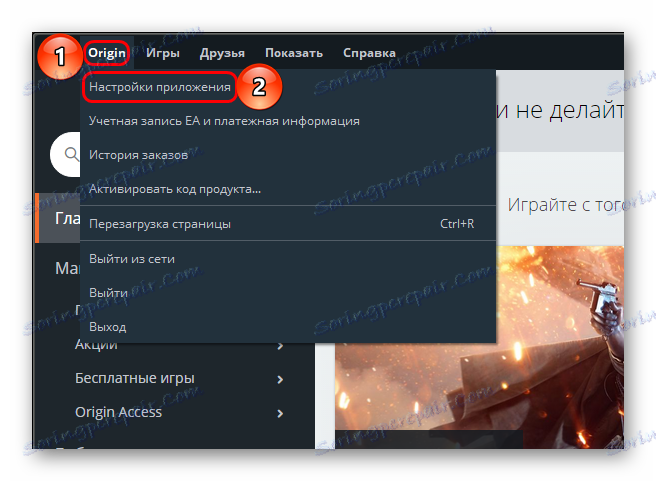
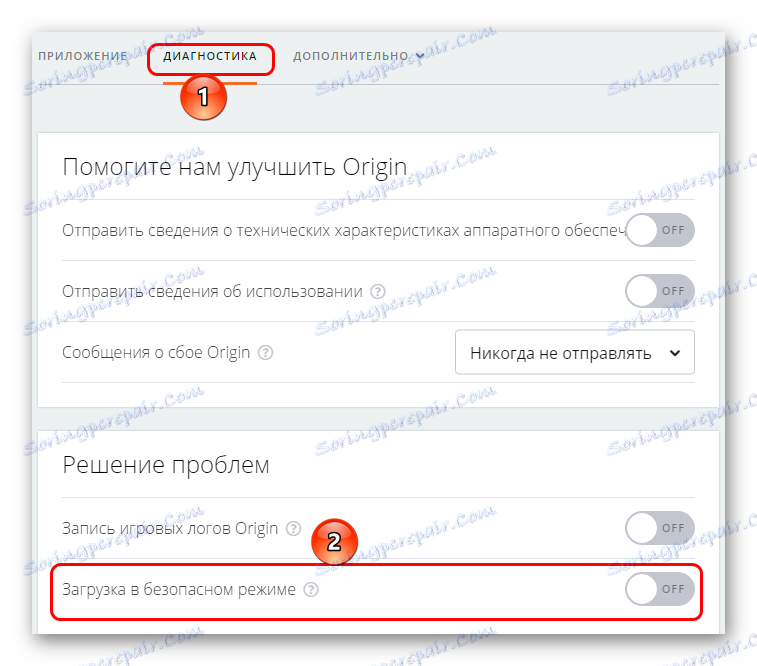
урок: Як видалити гру в Origin
Важливо звернути увагу, що даний параметр значно знижує швидкість завантаження в клієнті. Завантаження деяких ігор в такому режимі стане непосильним завданням. Так що краще за все варіант підійде для оновлення продуктів, скачування і установка ж викличуть серйозні проблеми. Варто спробувати відключити режим через якийсь час після успішного виконання раніше недоступного дії - можливо, проблема більше не буде турбувати.
Спосіб 2: Чистий перевстановлення
Якщо безпечна завантаження ніяк не покращує стан справ, тоді варто спробувати зробити чисту переустановку програми. Цілком можливо, що якийсь несправний компонент блокує виконання послідовності завантаження контенту.
Спочатку потрібно видалити сам клієнт будь-яким зручним способом.
Потім варто видалити всі файли і папки, що стосуються Origin, за наступними адресами:
C:Пользователи[Имя пользователя]AppDataLocalOrigin
C:Пользователи[Имя пользователя]AppDataRoamingOrigin
C:ProgramDataOrigin
C:Program FilesOrigin
C:Program Files (x86)Origin
Приклади наведені для встановленого клієнта Origin за адресою, який пропонується за замовчуванням.
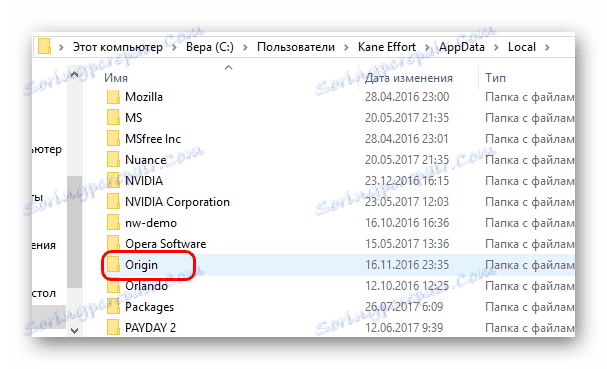
Після цього потрібно перезавантажити комп'ютер. Тепер слід відключити всі антивірусні програми, скачати актуальний інсталяційний файл з офіційного сайту Origin, після чого зробити установку. Файл установника найкраще запускати від імені Адміністратора за допомогою правої кнопки миші.
Читайте також: Як відключити антивірусний захист на час
Цей спосіб є універсальним для вирішення широкого спектра проблем з клієнтом Origin. В даному випадку він теж нерідко допомагає.
Спосіб 3: Перезапуск адаптера
Якщо чиста перевстановлення не допомагає, тоді варто спробувати очистити кеш DNS і перезапустити мережевий адаптер. У процесі тривалого користування інтернетом система має властивість засмічуватися сміттям з мережі, який комп'ютер кешируєт для полегшення подальшого з'єднання. Подібне захаращення часто стає причиною багатьох помилок, що виникають при використанні інтернету.
- Очищення і перезапуск виконуються через «Командний рядок» за допомогою введення відповідних команд. Для її відкриття необхідно викликати протокол «Виконати» комбінацією клавіш «Win» + «R». У вікні, потрібно ввести команду
cmd. - Відкриється «Командний рядок». Тут необхідно вводити такі команди в тій послідовності, в якій вони наведені. Важливо дотримуватися орфографію і регістр. Після кожної команди потрібно натискати клавішу «Введення» на клавіатурі.
ipconfig /flushdns
ipconfig /registerdns
ipconfig /release
ipconfig /renew
netsh winsock reset
netsh winsock reset catalog
netsh interface reset all
netsh firewall reset - Після цього слід перезавантажити комп'ютер.
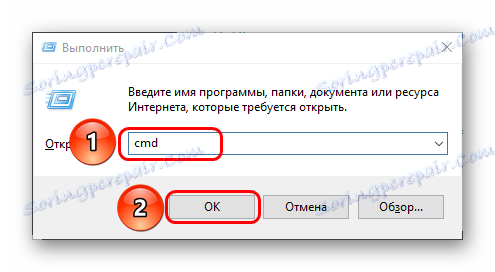
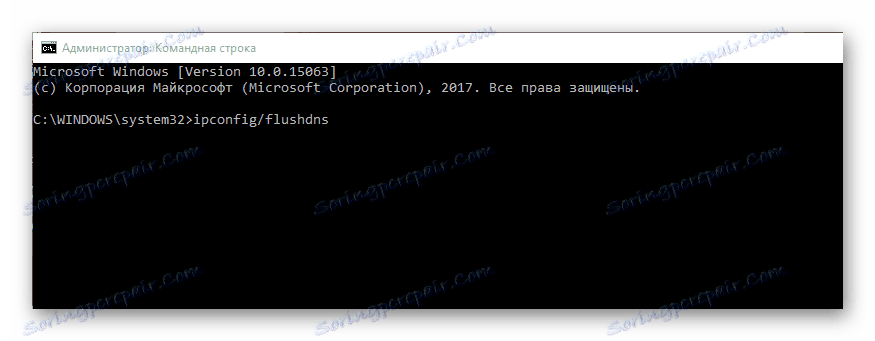
Тепер можна пробувати, чи допомогло це впоратися з проблемою. Нерідко причина збою клієнта дійсно виявляється в неполадках перевантаженого кеша, і в підсумку проблема вирішується очищенням і перезавантаженням.
Спосіб 4: Перевірка безпеки
Крім того, працездатності функцій клієнта може заважати різне шкідливе ПО. Слід провести повну перевірку комп'ютера на предмет наявності вірусів за допомогою відповідних програм.
урок: Як перевірити комп'ютер на віруси
Крім цього, не зайвим буде перевірити і саму систему безпеки комп'ютера. Слід упевнитися, що Origin внесений до списку винятків чинного антивіруса і брандмауера. Деякі найбільш підозрілі програми в посиленому режимі можуть сприймати Origin за шкідливе ПЗ і заважати його роботі, блокуючи окремі компоненти.
Читайте також: Додавання програм і файлів в виключення антивіруса
Спосіб 5: Чистий перезавантаження
Якщо нічого не вдіє, тоді слід вважати, що в комп'ютері відбувається конфлікт з іншими процесами і Origin просто блокується іншою завданням. Для того, щоб перевірити цей факт, рекомендується зробити чисту перезавантаження системи. Це має на увазі, що комп'ютер буде включений з мінімальним набором процесів, які номінально забезпечують працездатність ОС і основних функцій.
- Для початку потрібно запустити пошук по компонентах системи. Робиться це натисканням на значок лупи біля кнопки «Пуск».
- Відкриється меню з пошуковим рядком, куди потрібно ввести запит
msconfig. Пошук запропонує програму під назвою «Конфігурація системи», її потрібно включити. - Відкриється вікно, де знаходяться різні параметри системи. Буде потрібно перейти у вкладку «Служби». Тут слід зазначити параметр «Не відображати процеси Microsoft», після чого натиснути «Вимкнути всі». Ці дії відключать всі непотрібні процеси системи, крім основних, необхідних для функціонування ОС.
- Далі варто вирушити у вкладку «Автозавантаження» і запустити звідти «Диспетчер завдань». Для цього там передбачена спеціальна клавіша. Також його можна викликати самостійно окремо комбінацією клавіш «Ctrl» + «Shift» + «Esc». У першому випадку вікно відразу відкриється на вкладці «Автозавантаження», у другому - туди потрібно перейти вручну.
- У цьому розділі потрібно відключити абсолютно всі компоненти, які тут є. Це заборонить різними програмами запускатися разом зі стартом системи.
- Залишається закрити Диспетчер і застосувати зміни в конфігураторі. Після цього можна перезавантажувати комп'ютер.
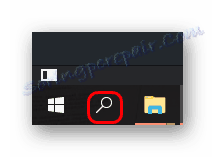
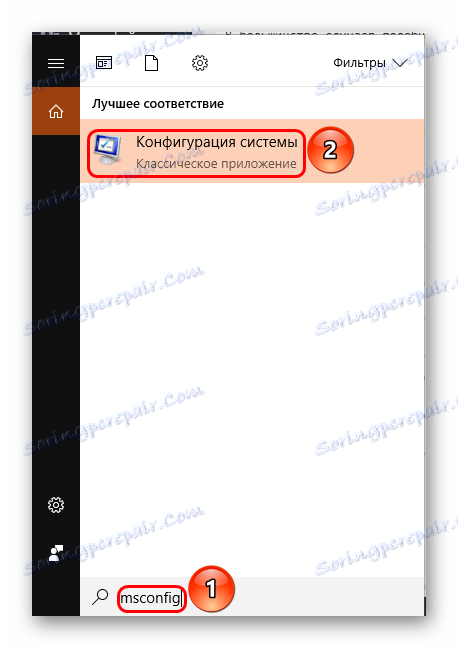
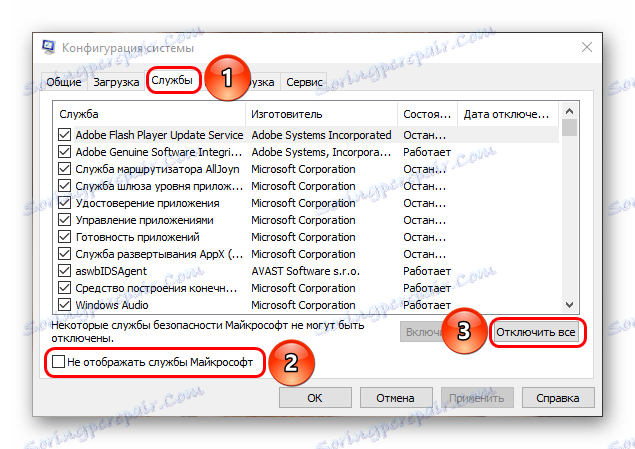
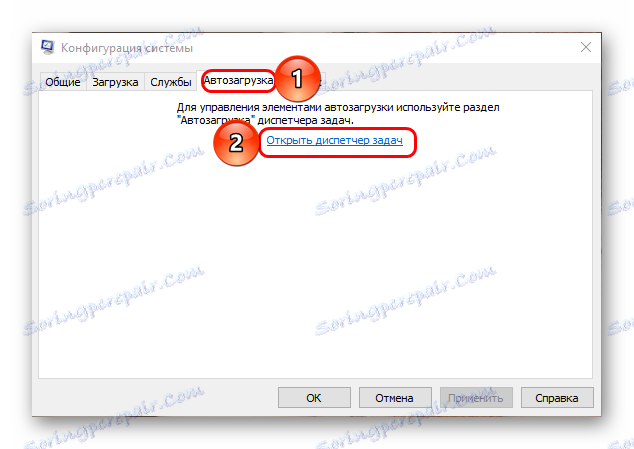
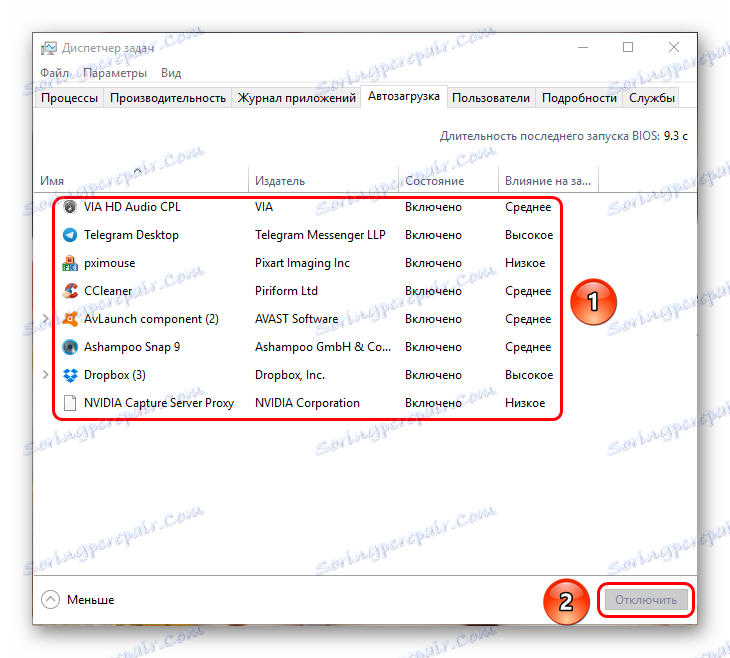
Він буде запущений з мінімальним функціоналом. Тепер варто спробувати знову запустити Origin і оновити або завантажити гру. Якщо справа дійсно було в конфлікті процесі, то це повинно допомогти.
Відкинути редагування тому можна за допомогою виконання всіх описаних заходів в зворотному порядку. Після цього буде потрібно лише перезавантажити комп'ютер і насолоджуватися іграми.
висновок
Крім цих заходів, можна також спробувати оптимізувати комп'ютер, очистивши його від сміття. Деякі користувачі повідомляли, що це допомогло впоратися з невдачами. В інших випадках слід звернутися в технічну підтримку EA, проте швидше за все вони все одно запропонують варіанти, які описані вище. Варто сподіватися, що помилка втратить статус «невідомо», і розробники її виправлять остаточно рано чи пізно.